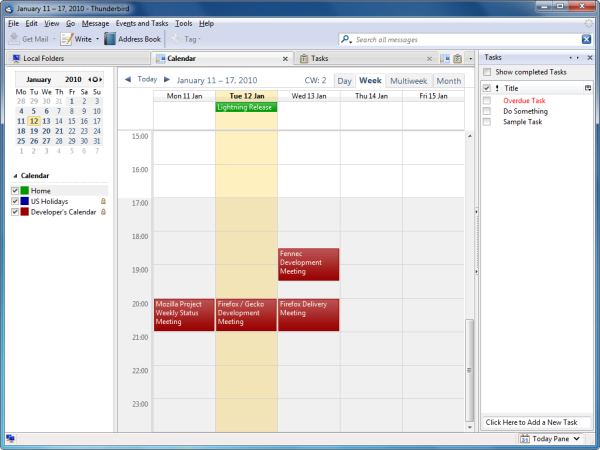थंडरबर्ड, सबसे अच्छा ओपन सोर्स ईमेल क्लाइंट में से एक हाल ही में अपडेट हुआ। नया संस्करण 38.0.1 है और मैं आपके साथ साझा करना चाहूंगा कि इस संस्करण में नया क्या है।
विज्ञापन
 थंडरबर्ड मेरी पसंद का ईमेल क्लाइंट है। मैं हर पीसी पर और मेरे द्वारा उपयोग किए जाने वाले प्रत्येक ऑपरेटिंग सिस्टम पर इस ऐप का उपयोग करता हूं। यह स्थिर है, इसमें आपके लिए आवश्यक सभी विशेषताएं हैं, ऐड-ऑन का समर्थन करता है और यह एक उपयोगी आरएसएस रीडर के साथ भी आता है। मैं कई वर्षों से थंडरबर्ड का उपयोग कर रहा हूं और कभी भी विकल्प की तलाश करने की आवश्यकता महसूस नहीं हुई।
थंडरबर्ड मेरी पसंद का ईमेल क्लाइंट है। मैं हर पीसी पर और मेरे द्वारा उपयोग किए जाने वाले प्रत्येक ऑपरेटिंग सिस्टम पर इस ऐप का उपयोग करता हूं। यह स्थिर है, इसमें आपके लिए आवश्यक सभी विशेषताएं हैं, ऐड-ऑन का समर्थन करता है और यह एक उपयोगी आरएसएस रीडर के साथ भी आता है। मैं कई वर्षों से थंडरबर्ड का उपयोग कर रहा हूं और कभी भी विकल्प की तलाश करने की आवश्यकता महसूस नहीं हुई।टीम चैट में शामिल होने का तरीका देखें
जैसा कि आप जानते होंगे, थंडरबर्ड मोज़िला का प्रोजेक्ट हुआ करता था, लेकिन मोज़िला ने इस पर विकास बंद करने का फैसला किया। अब इसे केवल समुदाय के सदस्यों द्वारा ही विकसित किया जाता है, इसलिए नए रिलीज़ अधिक धीरे-धीरे दिखाई देते हैं, जो कि मोज़िला युग में उपयोग किए जाते हैं।
थंडरबर्ड 38.0.1 उल्लेखनीय परिवर्तन के बहुत सारे विशेषताएं:
- लोकप्रिय लाइटनिंग ऐड-ऑन के साथ एकीकरण: लाइटनिंग थंडरबर्ड के लिए एक कैलेंडर लागू करता है। यह Microsoft Outlook में आपको मिलने वाले कैलेंडर के करीब है। अब लाइटनिंग को थंडरबर्ड के साथ जोड़ दिया गया है, हालांकि, यह डिफ़ॉल्ट रूप से सक्षम नहीं है। आपको प्राथमिकता में एक विशेष विकल्प का उपयोग करके इसे सक्रिय करने की आवश्यकता है।
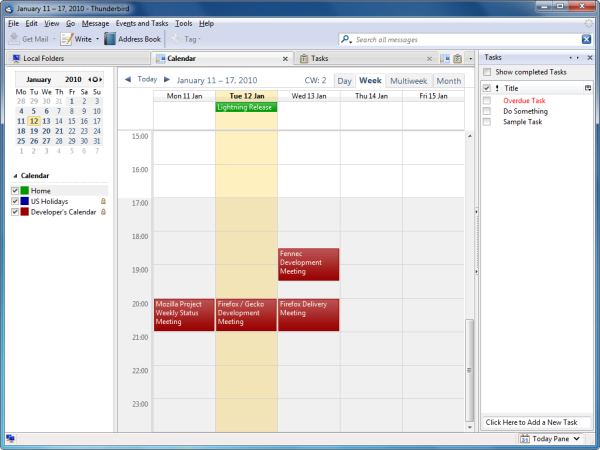
- Google खाता सेटिंग्स में 'कम सुरक्षित अनुप्रयोगों की अनुमति दें' विकल्प को मैन्युअल रूप से चुनने की आवश्यकता को हटाते हुए GMail सुविधा अब OAuth2 प्रमाणीकरण का समर्थन करती है।
- भेजे गए और संग्रहीत संदेशों को फ़िल्टर करने की क्षमता जोड़ा गया। फ़िल्टर इवेंट लॉन्च करने के लिए उपयुक्त ट्रिगर्स जोड़े गए थे।
- ईमेल खातों के लिए maildir प्रारूप का उपयोग करने की क्षमता। Maildir प्रारूप के साथ, हर ईमेल संदेश एक अलग फ़ाइल में संग्रहीत किया जाएगा।
- कई / सभी पता पुस्तिकाओं में खोज करने की क्षमता।
- RSS फ़ीड्स के लिए अंतर्राष्ट्रीय डोमेन नाम URL के लिए कार्यान्वित समर्थन।
- फ़ोल्डरों के फलक में और कॉलम जोड़े गए। अब यह फ़ोल्डर में संग्रहीत संदेशों और फ़ोल्डर के आकार की कुल मात्रा दिखा सकता है।
- चैट: Jabber / XMPP, IRC में बहुत सुधार। याहू के लिए जोड़ा समर्थन! मैसेंजर प्रोटोकॉल।
- अन्य सुधार और बग फिक्स के बहुत सारे। आप पूर्ण परिवर्तन लॉग पढ़ सकते हैं यहाँ ।
इसलिए, थंडरबर्ड 38.0.1 की रिलीज बहुत दिलचस्प लग रही है। व्यक्तिगत रूप से, मुझे थंडरबर्ड में लाइटनिंग को एकीकृत करने का विचार पसंद नहीं है, यह अधिकांश उपयोगकर्ताओं के लिए एक मुद्दा नहीं होना चाहिए। यदि आपके पास लाइटनिंग स्थापित नहीं है, तो आप इसकी उपस्थिति पर ध्यान नहीं देंगे क्योंकि यह डिफ़ॉल्ट रूप से सक्रिय नहीं है। डेवलपर समुदाय द्वारा किए गए बाकी सभी परिवर्तनों ने थंडरबर्ड को अधिक उपयोगी और सुविधा संपन्न बना दिया है। आप निम्न लिंक का उपयोग करके थंडरबर्ड 38.0.1 को पकड़ सकते हैं:
थंडरबर्ड 38.0.1 डाउनलोड करें
विंडोज़ 10 टास्कबार का रंग बदलें
हमें टिप्पणियों में बताएं कि आप थंडरबर्ड के बारे में क्या सोचते हैं और कौन सा ईमेल क्लाइंट सॉफ़्टवेयर आपके लिए सबसे अच्छा काम करता है।